WordPress'te İçindekiler Tablosu Nasıl Oluşturulur
Yayınlanan: 2023-02-12Ziyaretçinin Kullanıcı Deneyimi (UX), bir web sitesi sahibi veya geliştiricisi olarak sizin için çok önemli olmalıdır. Ancak, tüm üslerinizi kapsayıp kapsamadığınızı ve sitenize başka neleri dahil etmeniz gerektiğini bilmek zor olabilir.
Genellikle gözden kaçan bir öğe, uzun biçimli içeriğiniz için bir İçindekiler Tablosudur (TOC). Gönderilerinizin her birine bir İçindekiler eklenmesi, yalnızca okuyucuların tam olarak ilgilendikleri bölümleri bulmalarını sağlamakla kalmaz, aynı zamanda içeriğinizin daha düzenli görünmesini sağlar.
Bu yazıda, bir WordPress içindekiler tablosu oluşturmak için çeşitli seçenekleri (eklentiler, kısa kodlar ve HTML dahil) tanıtacağız. Daha sonra iki popüler stili ve bunlara nasıl ulaşabileceğinizi ana hatlarıyla açıklayacağız. Başlayalım!
Neden WordPress Siteme İçindekiler Tablosu Eklemeliyim?
İçindekiler Bir blog gönderisi için gereksiz görünse de, aslında sitenizin kullanıcı deneyimini iyileştirmede uzun bir yol kat edebilir. Çoğu okuyucu içeriğinize gelir ve belirli soruların yanıtlarını arar. İçindekiler, ihtiyaç duyduklarını bulmak için kaydırma yapmalarını ve gözden geçirmelerini gerektirmek yerine, kendileriyle en alakalı bilgilere kolayca atlamalarını sağlar.
Ek olarak, bir İçindekiler Gönderilerinizin Arama Motoru Optimizasyonunu (SEO) iyileştirebilir. Bu kullanışlı bağlantılar, çok önemli bir sıralama faktörü olan anahtar kelimelerinizi dahil etmek için kolay bir yerdir.
Anahtar kelime yoğunluğunuzu artırmanın yanı sıra, gönderinizde bir İçindekiler'e sahip olmak, Google'da öne çıkan bir snippet alma şansınızı artırabilir. Bu, bazı aramalar için ana sonuç listesinin üzerinde görünen kısa alıntıdır:
Öne çıkan bir snippet almak kesin bir bilim değildir. Bununla birlikte, arama yapanların sorularına verilen yanıtları açık ve öz bir şekilde iletebildikleri için listeler (örneğin içindekiler) genellikle görüntülenir.
Eklentileri Kullanarak İçindekiler Tablosu Ekleme
Eklentiler, WordPress içindeki işlevselliği genişletmenin mükemmel bir yoludur. Sitenizin gönderilerine WordPress İçindekiler eklemenin kolay bir yolunu sağlayan birkaç çözüm vardır.
En sevdiğimiz WordPress içindekiler tablosu eklentisi Sabit İçindekiler Listesi'dir. Web sitenizdeki TOC'leri daha da optimize etmek için Q2W3 Sabit Widget gibi diğer eklentileri de onunla birlikte kullanabilirsiniz.
Bir eklenti yüklemek basittir. Tüm yapman gereken:
- WordPress kontrol panelinde Eklentiler > Yeni Ekle'ye gidin.
- Eklentinin .zip dosyasını yükleyin (ücretsiz veya premium) veya Eklenti Dizininden yükleyin (yalnızca ücretsiz eklentiler).
Kurulduktan ve etkinleştirildikten sonra, söz konusu eklenti tarafından sunulan çeşitli işlevlere tam erişime sahip olacaksınız. Oradan, süreç seçtiğiniz araca göre değişecektir.
Örneğin, Sabit İçindekiler'i yükledikten sonra bir İçindekiler'i şu şekilde oluşturabilirsiniz:
- Ayarlar > Sabit İçindekiler'e gidin.
- Genel sekmesinde, hangi gönderi türlerine bir İçindekiler uygulamak istediğinizi, hangi başlık düzeylerini dahil edeceğinizi ve İçindekiler'inizin nereye yerleştirilmesini istediğinizi seçin.
- Renk sekmesinde, içindekiler için renk düzenini seçin.
Eklenti, ilgili gönderilerin her birine otomatik olarak bir İçindekiler ekler ve atlama bağlantıları oluşturmak için mevcut başlıklarınızı kullanır.
Kısa Kod Kullanarak İçindekiler Tablosu Ekleme
WordPress içindekiler eklentilerinin yanı sıra, WordPress TOC'nizin nasıl görüntülendiğini daha fazla kontrol etmek için kısa kodlar kullanabilirsiniz. Bunlar, düzenleyiciye yapıştırabileceğiniz küçük kod parçacıklarıdır ve özel içeriği sayfanın hemen her yerinde görüntülemenizi sağlar.

Kısa kodlar gönderilerinize, sayfalarınıza, kenar çubuğunuza ve widget'larınıza içindekiler tablosu eklemeyi kolaylaştırır. İşte nasıl:
- Kısa kod kullanan bir TOC eklentisi indirin veya Shortcoder gibi bir çözümle birlikte kısa kod içermeyen bir eklenti kullanın.
- Eklenti tarafından sunulan kısa kodları bulun veya Shortcoder kullanarak oluşturun.
- Kısa kodları kopyalayın ve WordPress'te istediğiniz yere yapıştırın (örneğin bir blog gönderisine). Shortcoder, kolay içindekiler tablosu kısa kodları sunarak bunları sitenize eklemeyi çocuk oyuncağı haline getirir.
Kısa kodların güzelliği, yerleştirmelerinin ne kadar çok yönlü olabileceğidir. Bunları sayfalarınızın ve gönderilerinizin üstüne, ortasına veya altına, hatta bir kenar çubuğu widget'ına ekleyebilirsiniz.
WordPress'te Eklenti Olmadan İçindekiler Tablosu Nasıl Oluşturulur
Eklentiler, WordPress içinde bir İçindekiler oluşturmanın en basit yolu olsa da, manuel olarak da ekleyebilirsiniz. İşte bunu yapmak için iki yöntem.
HTML ile İçindekiler Tablosu Oluşturma
HTML göz korkutucu olabilse de, kodlu bir İçindekiler oluşturmak aslında web siteleri için basit bir çözüme ihtiyaç duyan herkes için harika bir seçenektir. Bunu yapmak için, WordPress'e bir tablo yerleştirecek ve belirli sayfalara yer imi bağlantıları ekleyeceksiniz.
Bu, şimdiye kadarki en basit manuel seçenektir - gösterişsiz veya hacimli değildir. Tabii ki, isterseniz birden fazla renk, çeşitli yazı tipi stilleri ve başlıkları ve daha fazlasını dahil ederek her şeyi yapabilirsiniz. Yalnızca kendi yaratıcılığınız ve HTML bilginiz sizi bağlar.
İçindekiler İçin Arşiv ve Bağlantı Sayfası Şablonlarını Kullanma
İçindekiler'in her zaman ayrı gönderilerde ve sayfalarda bulunması gerekmez. Bunun yerine, WordPress şablonlarını kullanarak 'ana' bir İçindekiler oluşturabilirsiniz. Bunlar, arşivler ve bağlantılar gibi site öğeleri için ayrılmış sayfalar oluşturmanıza olanak sağlayan önceden ayarlanmış sayfa tasarımlarıdır.
Bu sayfalar daha sonra web sitenizde 'ana' İçindekiler olarak kullanılabilir ve kullanıcıları tam olarak aradıkları içeriğe yönlendirir. Örneğin, Çalışmayı Geride Bırakmak'ın Arşivler sayfasını ele alalım:
Bu sayfaların şablonları genellikle archives.php ve links.php olarak adlandırılır (yine de bunları yeniden adlandırabilirsiniz). Bazı temalar bu sayfaları içerse de hepsi içermez. Ancak, gerekli çok az kodlama bilgisi ile kendinizinkini oluşturabilirsiniz.
İçindekiler Stilleri
İçindekiler tablonuzun stili, ziyaretçilerin UX'ini ne kadar iyi geliştirdiği konusunda büyük bir rol oynar. Bunu akılda tutarak, WordPress TOC'leri için en popüler iki stile bakalım.
Kayan İçindekiler Tablosu
Kayan bir İçindekiler sayfası, sayfanın kenarında sabit kalan bir pencere öğesidir. Bunu uygulamak iki adım alır. İlk olarak, bir WordPress TOC kurmanız ve onu WordPress sitenize bir pencere öğesi olarak eklemeniz gerekir (önceki yöntemlerden birini kullanarak).
Bu yapıldıktan sonra, içindekiler parçacığının sayfanın kenarına 'yapışmasını' sağlamak için Q2W3 Sabit Pencere Öğesi eklentisini (veya benzer bir çözümü) kullanabilirsiniz. Bu eklenti yüklendiğinde, sitenizin Widget'lar alanına geri dönün ve İçindekiler widget'ını açın. Ardından, Sabit pencere öğesi onay kutusunu etkinleştirin:
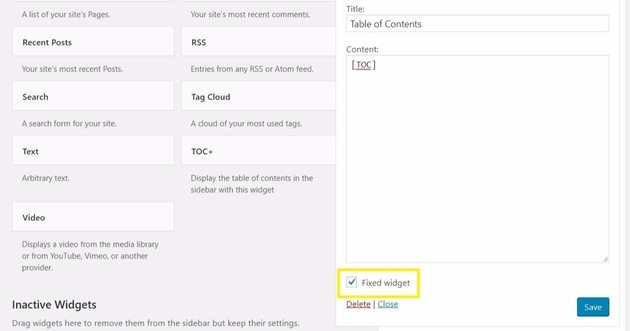
Bu seçenek etkinleştirildiğinde, kullanıcı sayfayı aşağı kaydırdığında İçindekiler artık sayfa görünümünden kaybolmaz. Bunun yerine, her zaman mevcut olması için sayfanın içeriğiyle birlikte kayar. Bu aynı zamanda daha önce bahsettiğimiz Sabit İçindekiler eklentisi tarafından uygulanan varsayılan stildir.
İçindekiler Kenar Çubuğu
Kayan içindekilere benzer şekilde, bu yöntemde web sayfanızın sağında veya solunda bir kenar çubuğu görüntülenir. Ancak, kullanıcıyla birlikte kaydırmak yerine, içindekiler kenar çubuğu sabit bir konumda kalır (WPBeginner'daki gibi):
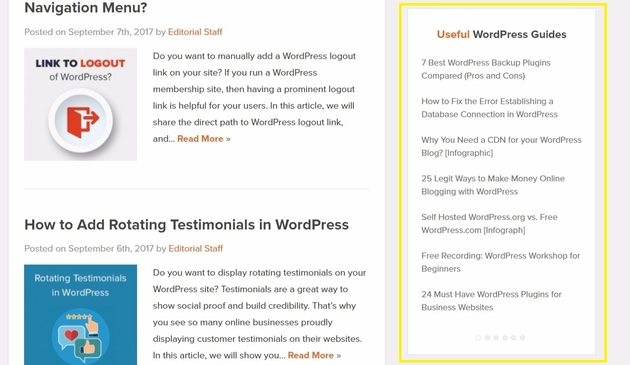
İçindekiler kenar çubuğunun oluşturulması çok kolaydır. Mümkünse basitçe bir İçindekiler parçacığı ekleyin veya mevcut bir kenar çubuğu parçacığına bir kısa kod ekleyin. WordPress TOC'niz daha sonra kenar çubuğunun sabit bir yönü olarak görünecektir.
WP Engine ile Sitenizi Özelleştirin
Web sitenizin kullanıcılarına en yüksek kalitede kullanıcı deneyimini sunmak, daha fazla içerik için geri gelmelerini sağlayacaktır. Yazılarınıza ve sayfalarınıza bir WordPress TOC eklemek için size çeşitli yöntemler öğretmeye ek olarak, kaynaklarımız sitenizi geliştirmek için birçok değerli ipucu ve püf noktası içerir.
Ayrıca 7/24 mükemmel destek sunuyoruz ve çeşitli barındırma planlarımız, ihtiyaçlarınıza uygun olanı bulabilmenizi sağlayacaktır. Onlara bugün göz atın!
